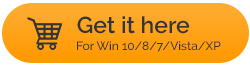iObit Smart Defrag — обзор, плюсы, минусы и окончательный вердикт
Опубликовано: 2019-06-20Почти каждый испытывает одинаковую боль из-за того, что не может использовать свой компьютер на оптимальном уровне. Проблем может быть как можно больше, и, к сожалению, все они приводят к этому окончательному раздражающему результату. Вы начинаете перечислять проблемы, которые могут повредить ваш жесткий диск, их будут сотни. Тем не менее, опыт не то же самое с поиском решений.
Поскольку фрагментация диска может быть одной из основных проблем, из-за которой ваша система работает медленнее, чем когда-либо, вам необходимо принять срочные меры. И быстрое действие означает не временное повышение производительности ПК, а общую производительность системы. Помните, что вы стремитесь увеличить производительность диска, и для этого необходим надежный и мощный инструмент дефрагментации диска, такой как IObit Smart Defrag.
Что вы подразумеваете под фрагментацией диска?
Когда вы устанавливаете новые приложения или удаляете большое количество файлов, фрагментация диска уже началась. Фрагментация диска просто означает, что ваши файлы разбиваются на части в разных частях диска. Поскольку мы постоянно работаем над этими файлами, они редактируются в различных формах, таких как запись и изменение размера. И из-за этой постоянной смены общей подачи фрагментация вполне естественна.
Чем больше будет распространяться фрагментация диска, тем медленнее будет работать ваш компьютер. Хотя фрагментация диска связана с использованием пространства (доступного) на устройствах хранения, она должна быть на минимальном уровне. Вы должны убедиться, что уровень фрагментации как можно меньше, чтобы не повлиять на производительность системы. Однако, если уровень фрагментации повышается, вам нужно обратиться к программному обеспечению для очистки диска, доступному на рынке.
Какое программное обеспечение для очистки диска нужно выбрать?
Теперь, когда было установлено, что вы остро нуждаетесь в программном обеспечении для очистки диска больше, чем когда-либо. Это когда мы начинаем делать ошибки, прыгая на первое программное обеспечение для очистки, которое мы видим перед собой. Поэтому вместо того, чтобы принимать мгновенное решение, начните изучать программное обеспечение для очистки с различных аспектов, включая безопасность данных, надежность и эффективность.
Поэтому вместо того, чтобы бегать по всему Интернету в поисках лучшего программного обеспечения для очистки, позвольте нам сделать за вас общую математику. Здесь мы предоставим вам подробный обзор одного из лучших оптимизаторов жесткого диска. Ага!! Чтобы сохранить дефрагментацию ваших системных дисков, а также повысить производительность ПК, мы сузили его до IObit Smart Defrag.
Читайте также: Как освободить место на жестком диске в Windows 10
характеристики продукта
| ОБЩЕЕ | |||
| Издатель | IObit | ||
| Веб-сайт издателя | http://www.iobit.com | ||
| КАТЕГОРИЯ | |||
| Категория | Утилиты и операционные системы | ||
| Подкатегория | Системные утилиты | ||
| ОПЕРАЦИОННЫЕ СИСТЕМЫ | |||
| Операционные системы | Windows 10/8.1/8/7/Vista/XP | ||
| Дополнительные требования | Никто | ||
| СКАЧАТЬ ИНФОРМАЦИЮ | |||
| Размер файла | 15,11 МБ | ||
| Имя файла | Внешний файл | ||
| ЦЕНЫ | |||
| Модель лицензии | Бесплатно | ||
| Ограничения | Недоступно | ||
| Цена | 19,99 долларов США | ||
Начните оптимизировать жесткий диск с помощью IObit Smart Drive
Список содержания
- 1. Дефрагментация диска
- 2. Дефрагментация во время загрузки
- 3. Оптимизация игры
- 4. Центр действий
Несомненно, одна из лучших программ для дефрагментации дисков, IObit Smart Defrag, готова снизить уровень фрагментации. Кроме того, это запустит оптимизацию системного жесткого диска для повышения общей производительности вашего ПК. IObit Smart Defrag был разработан для быстрой и глубокой дефрагментации жесткого диска, чтобы ничего не осталось нетронутым.
Кроме того, то, что он будет работать быстро, не означает, что в очистке системы будут пробелы. IObit Smart Defrag — идеальное сочетание надежности и мощных функциональных возможностей — именно тот инструмент, который вы искали. Итак, без лишних слов, давайте начнем изучать это эффективное и многообещающее программное обеспечение для очистки диска для вашего ПК:
Нажмите здесь, чтобы загрузить IObit Smart Defrag
- Вам нужно начать с посещения официального сайта и нажатия на кнопку «Бесплатная загрузка».
- Нажав «Загрузить сейчас», вы перейдете на новую страницу, где вам нужно нажать «Загрузить сейчас» и дождаться завершения загрузки.
- Теперь вам нужно продолжить процесс установки и другие подсказки. Через некоторое время установка будет завершена, и вы попадете на домашнюю страницу IObit Smart Defrag.
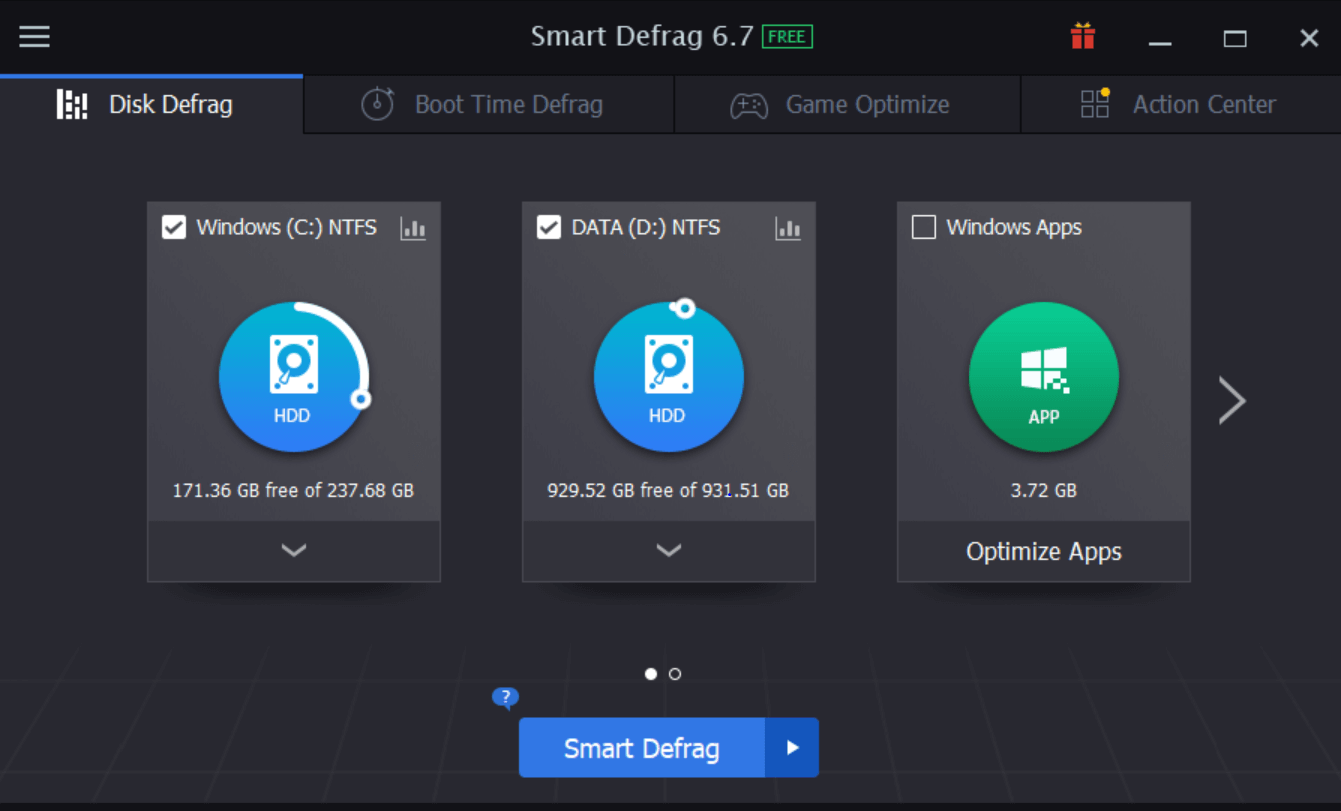
- Как только инструмент появится, он даст вам представление о текущих деталях диска вашей системы. Например, на приведенном выше снимке экрана IObit Smart Defrag показал подробную информацию о дисках ПК с типом, а также данными о памяти.
- На любом из дисков вы можете увидеть логотип Chart (рядом с названием диска). Если вы нажмете на то же самое, это начнет анализ вашего системного диска и предоставит вам данные о здоровье диска.
- Этот отчет самоконтроля состояния диска (статистические данные) даст вам некоторое представление о том, как он работает и нужно ли предпринимать какие-либо действия.

Итак, давайте начнем с каждого раздела программного обеспечения IObit Smart Defrag, чтобы понять его полностью (один за другим):
Читайте также: Насколько безопасно восстанавливать удаленные файлы на жестком диске Windows 10?
1. Дефрагментация диска
Раздел «Дефрагментация диска» — это та же страница, на которую мы попали, как только IObit Smart Defrag запустился в системе. Хотя на странице не так много информации для хранения, она содержит информацию о том, как выполнить дефрагментацию ваших системных дисков. Все, что вам нужно сделать, это просто выбрать диск, который нужно дефрагментировать, и, как только решение будет принято, нажмите «Начать дефрагментацию».
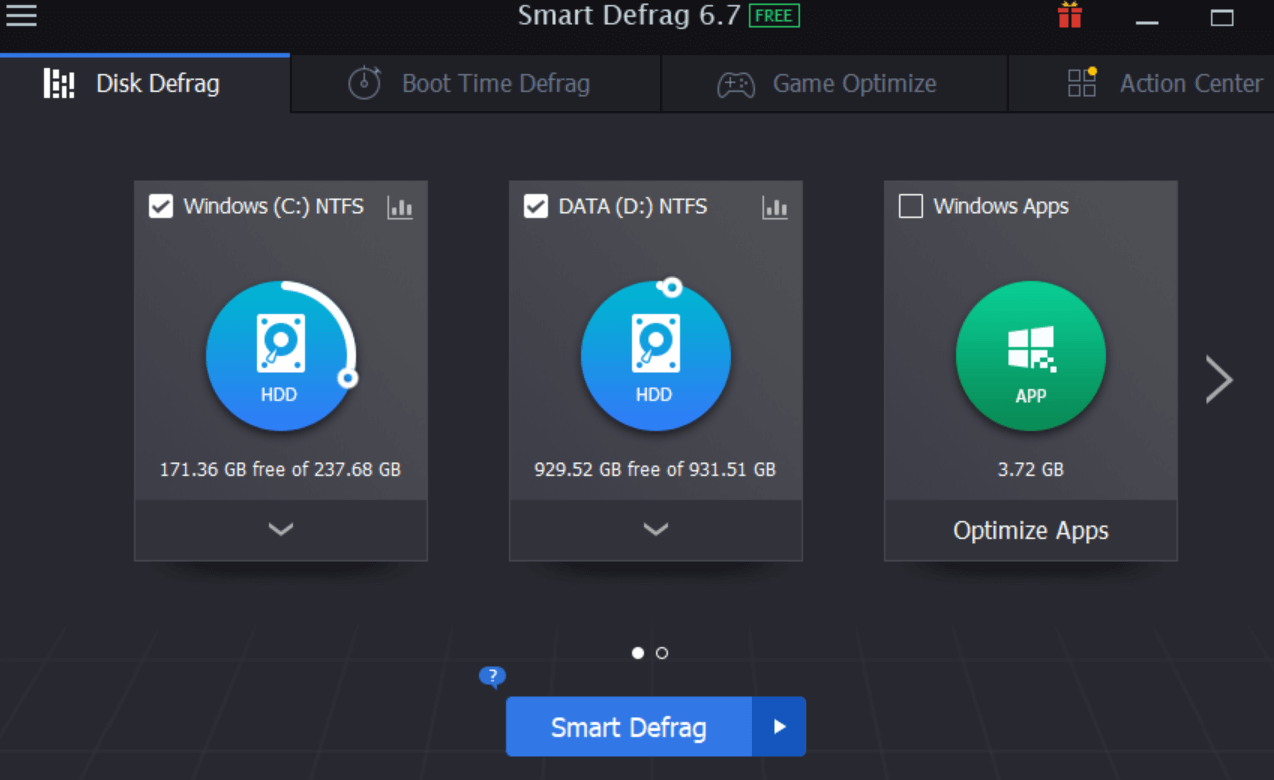
- Как показано на рисунке выше, вам нужно начать процесс дефрагментации, выбрав диски, которые вы хотите дефрагментировать (мы продолжаем с обоими дисками).
- Вы также можете навести курсор на раздел со стрелкой вниз на любом из дисков, чтобы увидеть дополнительные параметры (« Автоматическая дефрагментация», «Дефрагментация во время загрузки» и «Очистка диска» ).
- После того, как вы определились со всем, вам нужно нажать на Smart Defrag, и IObit Smart Defrag запустит процесс дефрагментации.
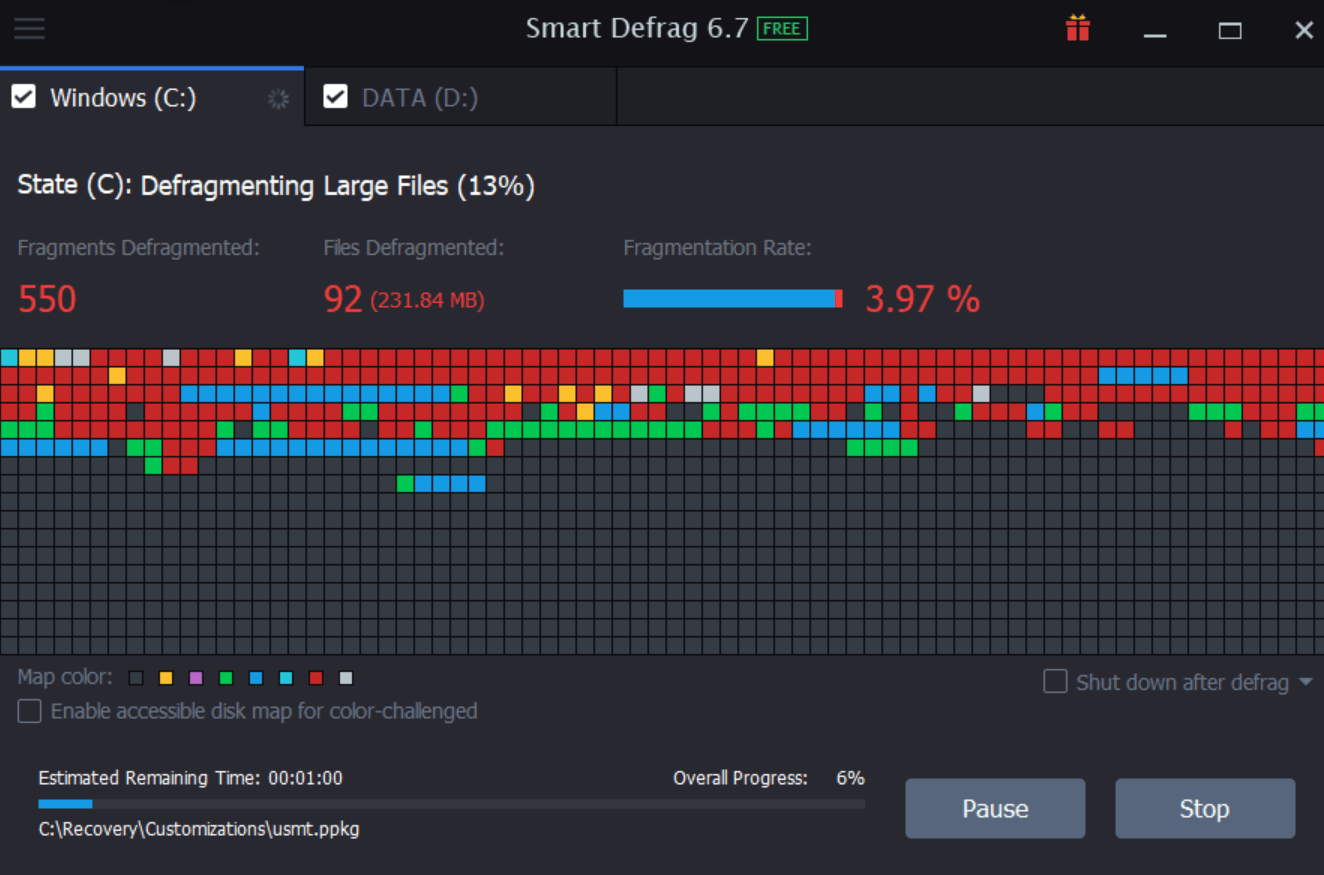

- Как вы можете видеть на картинке выше, процесс дефрагментации запущен. Вверху есть две вкладки (Windows & Data), которые указывают на разные диски, которые мы выбрали для дефрагментации. Как только первый будет успешно дефрагментирован, второй запустится автоматически.
- После завершения дефрагментации диска вы получите соответствующее уведомление. Кроме того, вы можете нажать «Просмотреть отчет», чтобы просмотреть весь отчет в подробном формате.

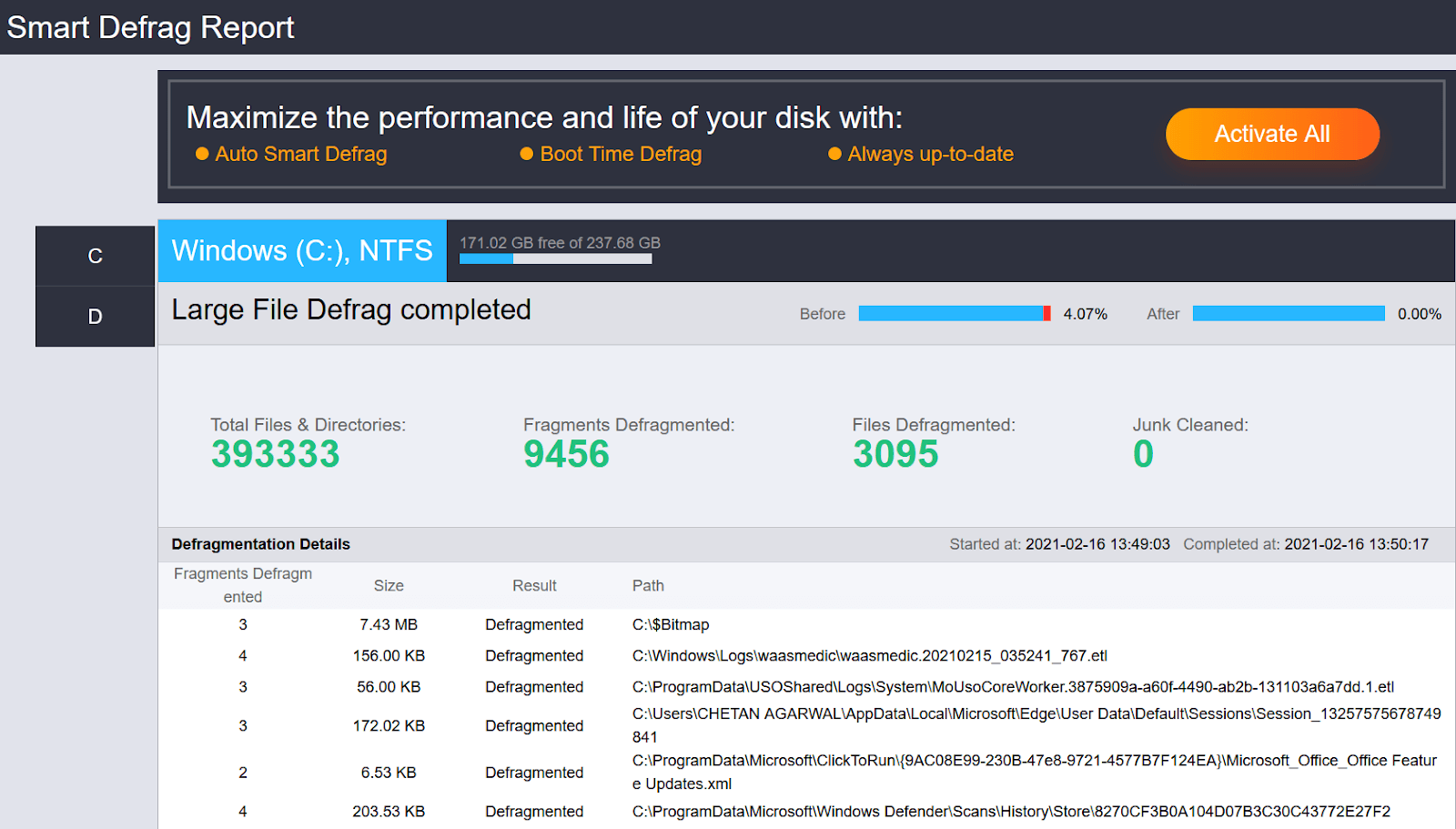
- Кроме того, рядом с View Report & Finish вы увидите еще одну опцию (повышение производительности 360). Эта опция предложит вам оптимизировать ваш компьютер с помощью одного из его мощных инструментов Advanced SystemCare (необязательно). Все, что вам нужно сделать, это нажать «Установить» для оптимизации, и инструмент начнет анализировать различные разделы, чтобы довести все до уровня оптимизации.
2. Дефрагментация во время загрузки
Еще одним мощным разделом IObit Smart Defrag является дефрагментация во время загрузки, которая делает процесс более автоматическим, чем ручным. Все, что вам нужно сделать, это нажать на следующий заголовок (Boot Time Defrag), и перед вами отобразится страница ниже.
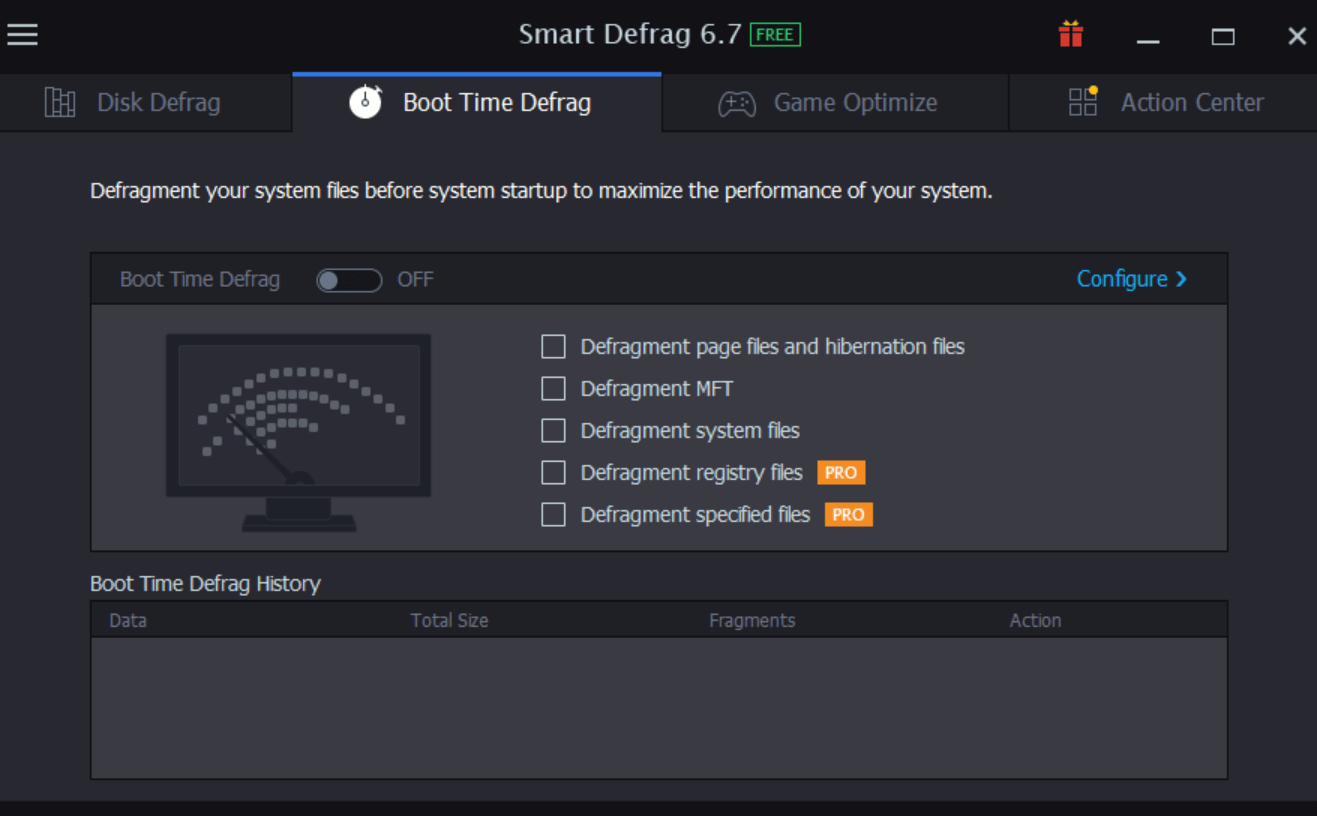
- Вы можете просто нажать на опцию «Настроить», и она даст вам множество вариантов настройки в соответствии с вашим удобством.

- Вы можете просмотреть каждый из них, чтобы настроить параметры, и как только все будет установлено правильно, нажмите «ОК».
- Здесь вы можете отметить разделы (из этих 5 перечисленных опций), и дефрагментация при загрузке будет включена.
- Имейте в виду, что процесс дефрагментации начнется в соответствии с настройками, которые вы установили на предыдущем шаге. Если вы хотите внести какие-либо изменения в то же самое, вы можете сделать это, нажав на функцию «Настроить».
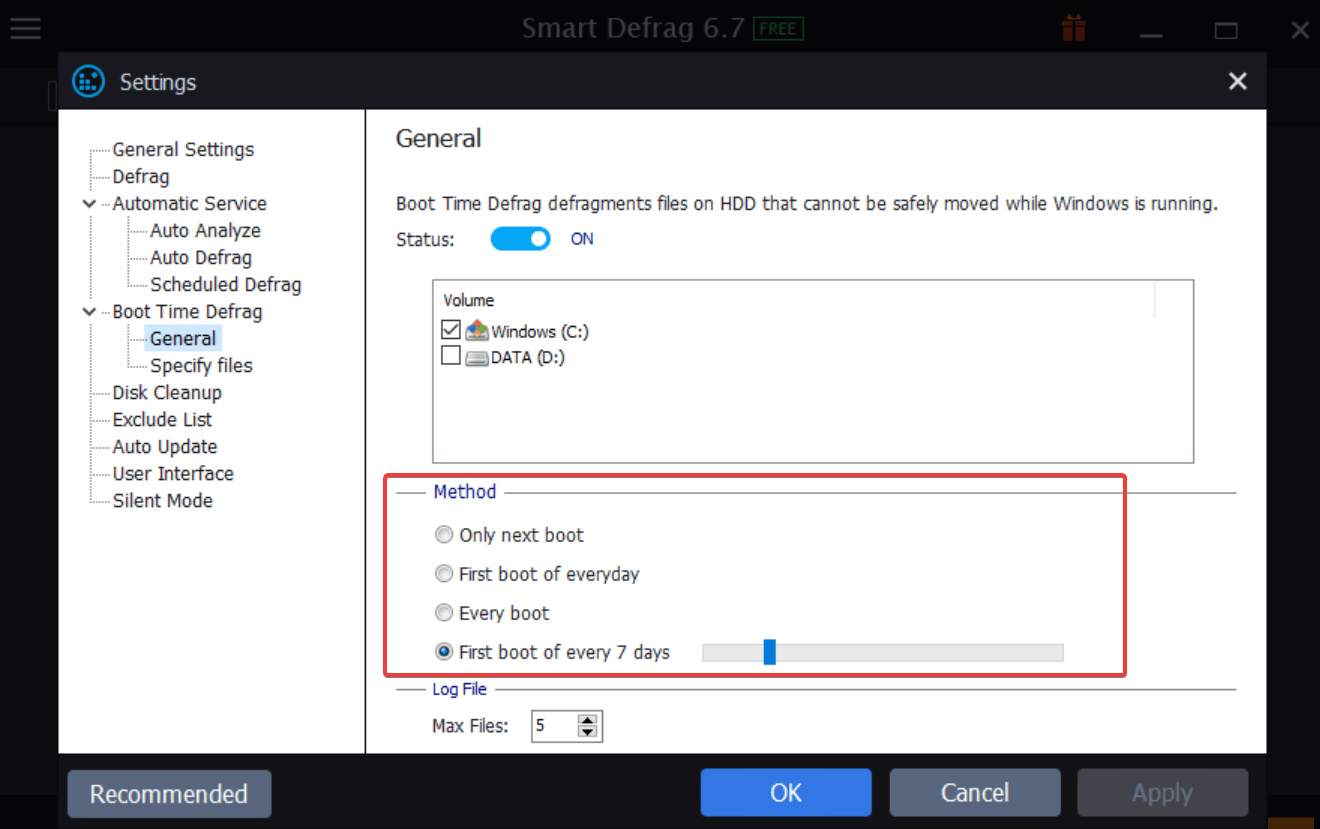
3. Оптимизация игры
Как мы уже говорили вам в начале, что IObit Smart Defrag является одним из лучших программ для дефрагментации дисков, это было не без фактов. Инструмент был разработан с учетом всего, что может вызвать проблемы с медленным ПК. Вот почему здесь мы перечислили все возможные решения, которые могут вам понадобиться для оптимизации жестких дисков и обеспечения бесперебойной и быстрой работы системы. Все, что вам нужно сделать, это нажать на заголовок «Оптимизация игры» (рядом с дефрагментацией при загрузке).

- Удивительно, но вы увидите пустое окно со знаком +, где вы можете добавить предпочитаемую игру для лучшего опыта.
- Поскольку все дело в улучшении вашего игрового процесса, цель будет достигнута только за счет оптимизации всего процесса.
- Поэтому вам нужно нажать на + и добавить свое игровое местоположение из всплывающего окна.
- Как только вы выберете игру, которую хотите оптимизировать, нажмите «Открыть».
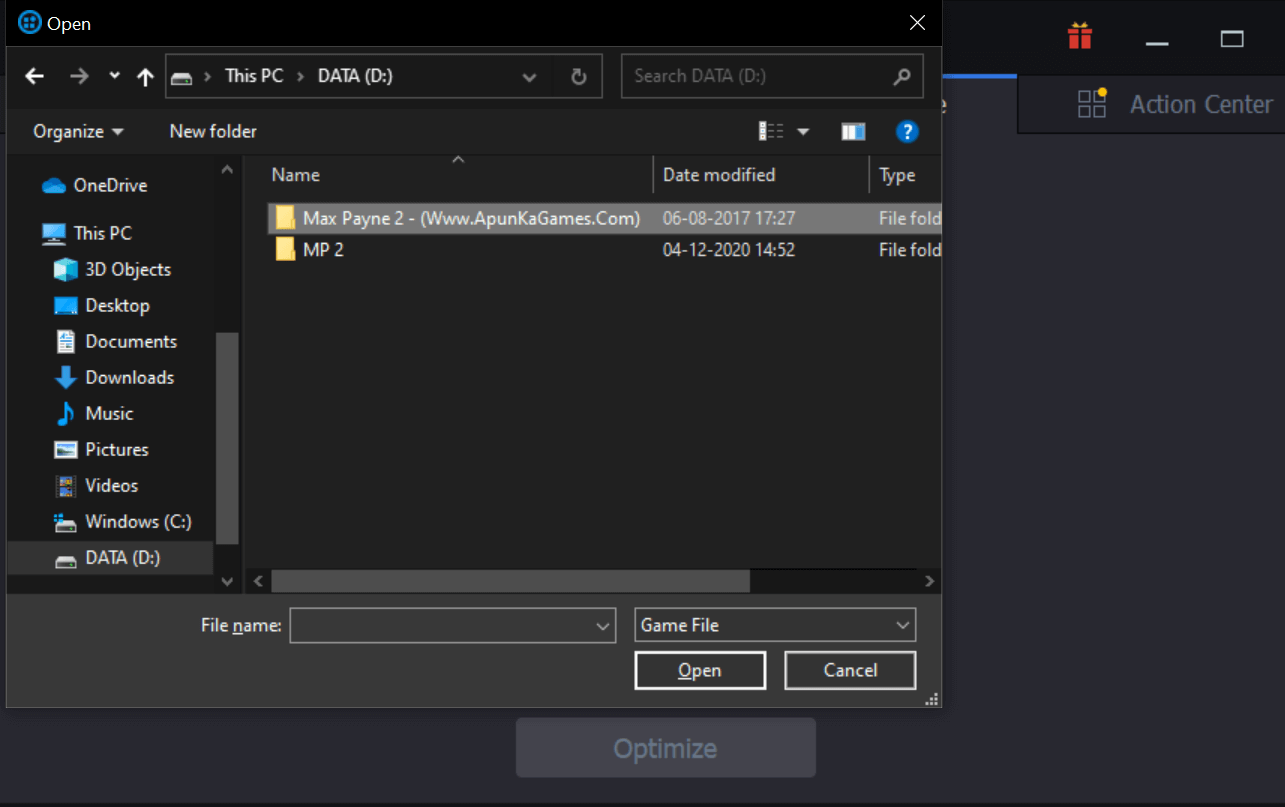
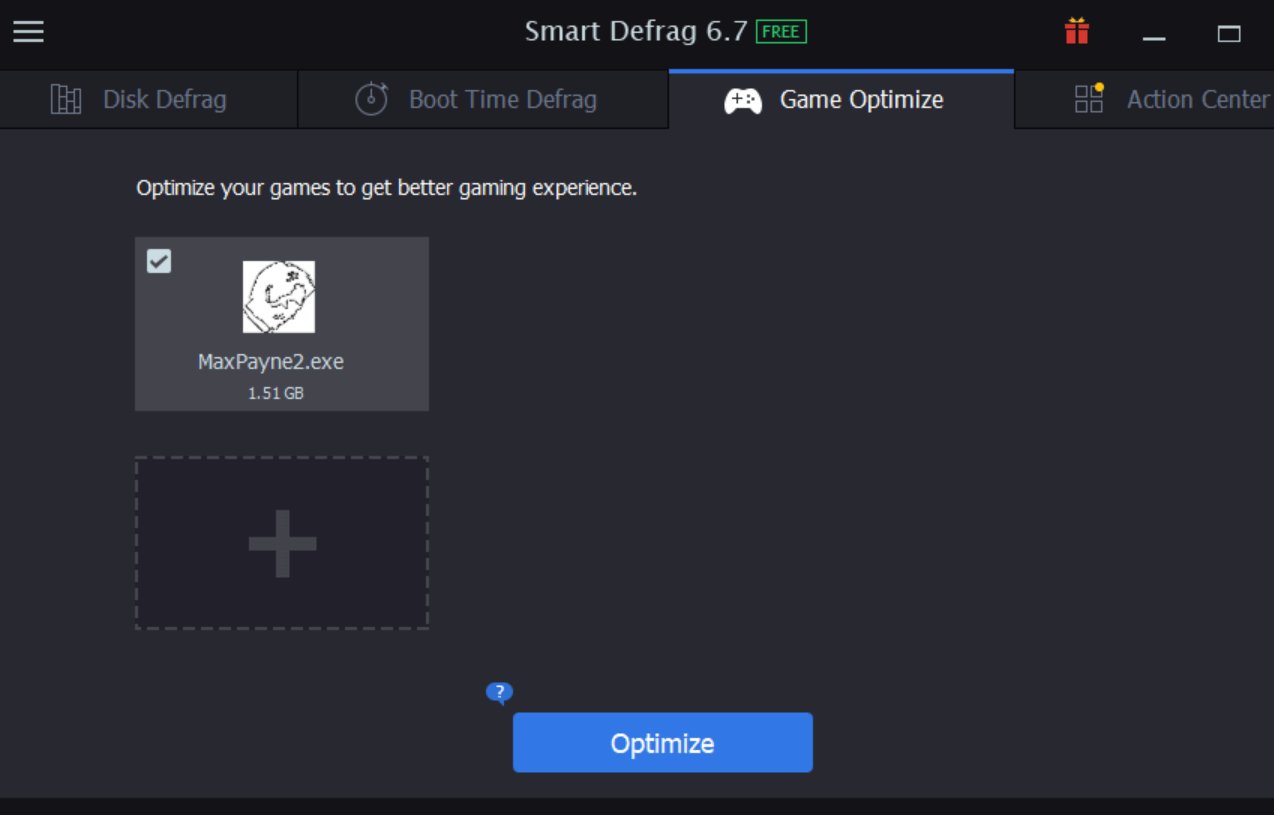
- После добавления конкретной игры вам нужно нажать «Оптимизировать», и IObit Smart Defrag начнет оптимизировать игру для вас.
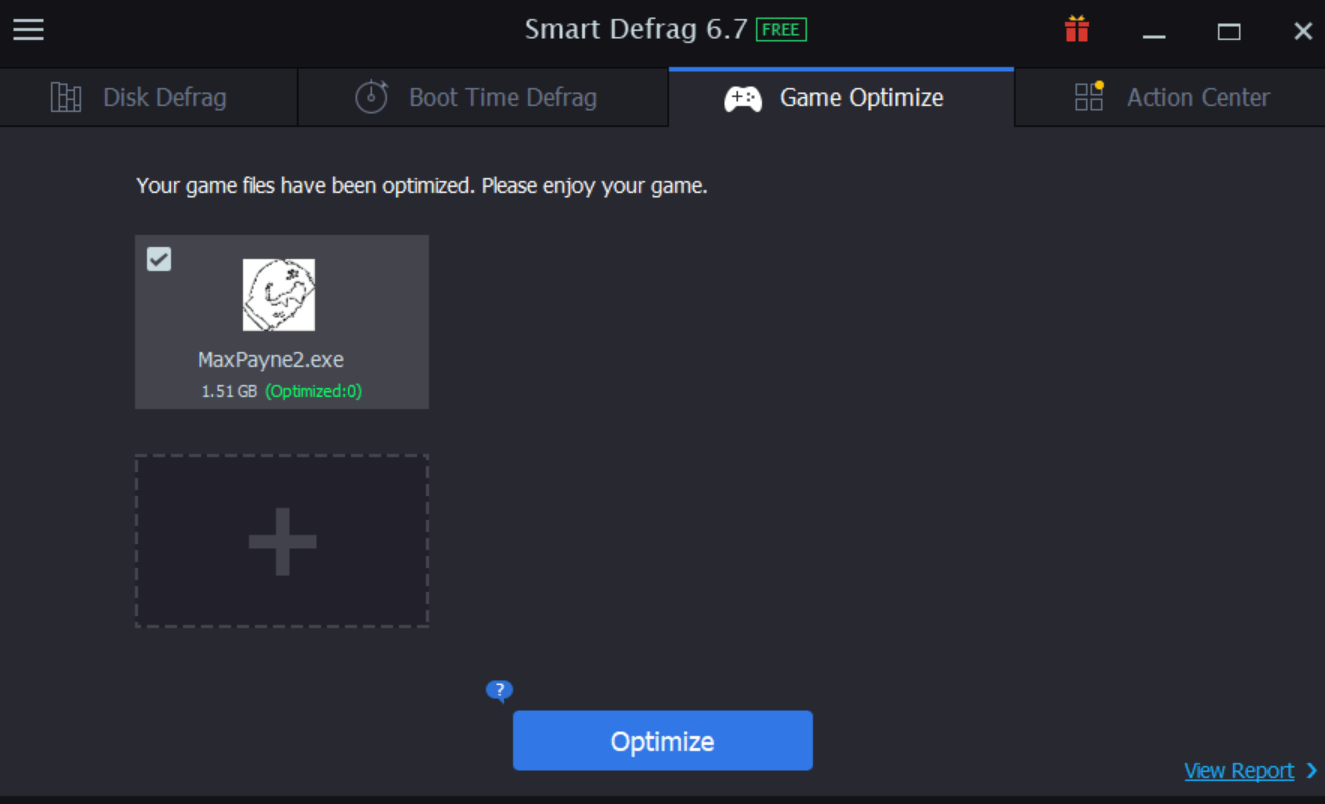
Как только вы нажмете « Оптимизировать », IObit Smart Defrag оптимизирует вашу игру (вы можете увидеть Optimized:0 чуть ниже окна добавления игры). Кроме того, вы можете нажать на отчет о просмотре, чтобы увидеть, какие разделы были оптимизированы для лучшего игрового процесса.
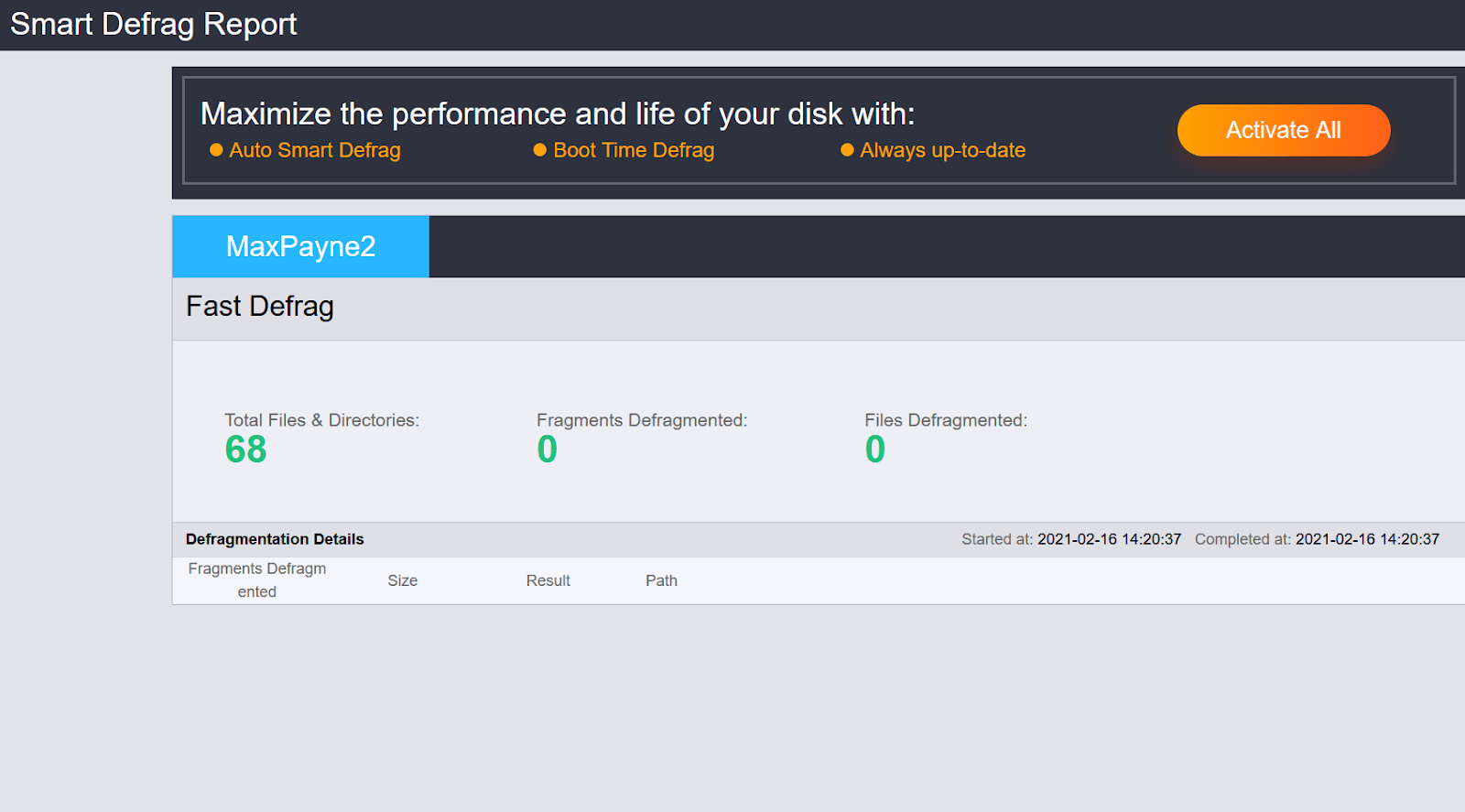
4. Центр действий
Центр действий — это еще один раздел мощного программного обеспечения для дефрагментации диска, IObit Smart Defrag, который поможет вам с отличными предложениями. Иногда вариантов так много, что мы теряемся, принимая окончательное решение. Именно здесь Центр поддержки поможет вам с наиболее рекомендуемыми программами, чтобы защитить вашу систему в целом и повысить ее производительность.

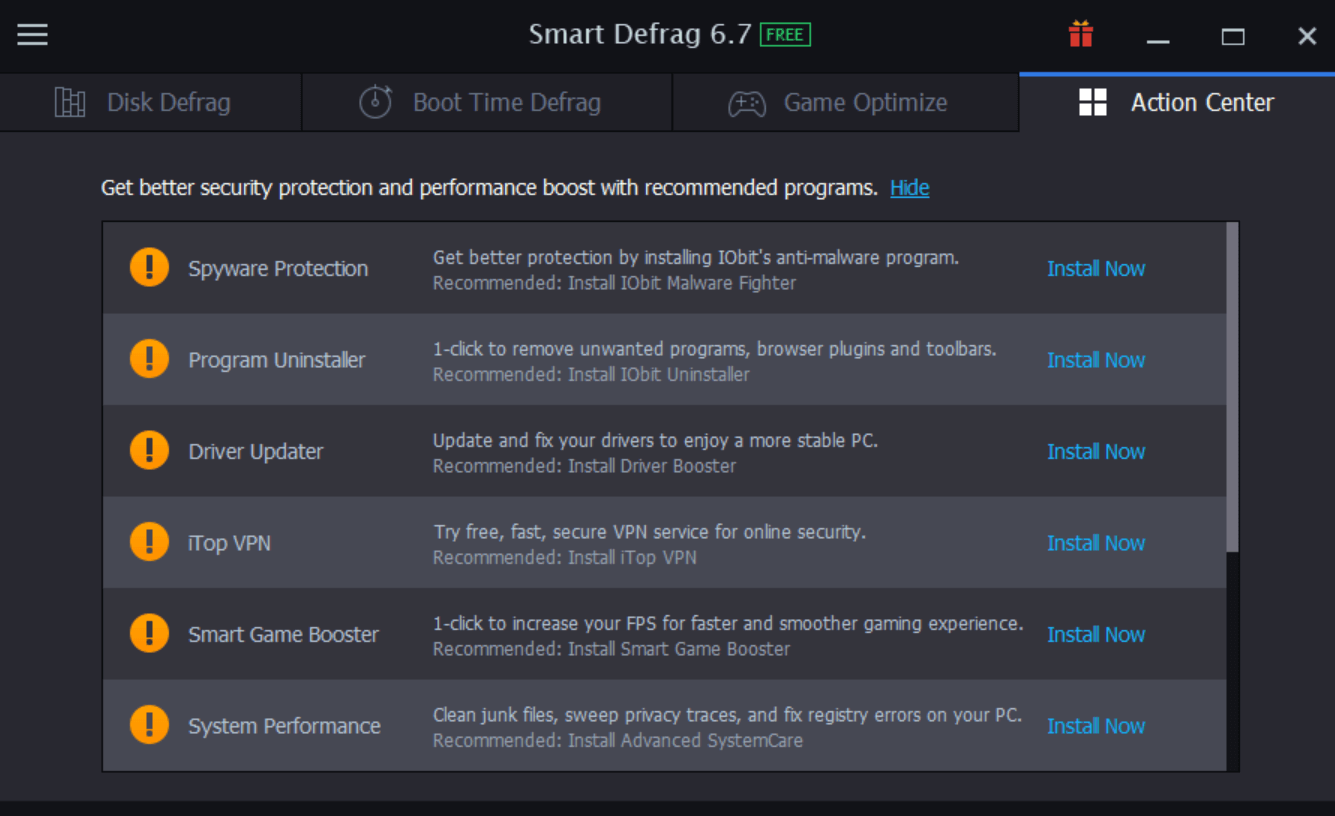
Выше перечислены все рекомендуемые программы (необязательно) IObit Smart Defrag, которые помогут вам защитить систему. Все, что вам нужно сделать, это нажать «Установить сейчас», и программа будет установлена в вашей системе. Вы можете просмотреть краткое описание общего назначения инструмента, а затем принять решение.
После изучения всех четырех вышеперечисленных разделов вы также можете нажать на меню гамбургеров (верхняя левая часть экрана). Здесь вы найдете много вещей, которые можно настроить и изменить внешний вид IObit Smart Defrag.

Это просто означает, что у вас есть возможность настройки, чтобы все выглядело в соответствии с вашими предпочтениями. Итак, без лишних слов, нажмите на меню бургеров и начните изучать каждый из них один за другим. Захватывающе!!
Бесплатная программа для дефрагментации диска — iObit Smart Defrag
Фрагментация диска — одна из наиболее распространенных проблем, с которыми сталкивается ваш компьютер, и в конечном итоге она приводит к снижению производительности системы. Что-то, что никто не хочет испытать, потому что система должна работать быстрее, не ставя под угрозу безопасность ваших данных. Именно здесь мы представили вам одну из лучших бесплатных программ для дефрагментации диска, которая может дать все необходимое для вашей системы. Загрузите программное обеспечение IObit Smart Defrag на свой ПК и начните оптимизировать жесткие диски, чтобы получить желаемые возможности и ускорение.
Следующее чтение
Лучшее платное и бесплатное программное обеспечение для восстановления данных: восстановление потерянных, удаленных или отсутствующих файлов на вашем ПК (2021)
Есть ли инструмент для устранения нехватки системного хранилища и проблем с производительностью
Как заставить старую систему работать быстрее?
Альтернативы EaseUS Data Recovery для Windows